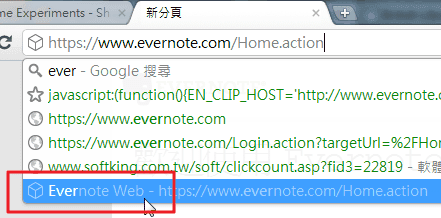電腦玩物最新文章●Google Doodle 變身電吉他弦,為Les Paul線上即興演奏音樂 |
| Google Doodle 變身電吉他弦,為Les Paul線上即興演奏音樂 Posted: 08 Jun 2011 10:22 PM PDT 接下來一天的Google Doodle非常有意思,進入「Google搜尋」首頁,你會看到Google標幟變身成電吉他琴弦,用滑鼠滑動過去,Google五彩琴弦就會發出相應的樂音,你可以真的線上即興彈奏一曲;而且如果你是身在美國的用戶,還可以按下右下方的錄音按鈕,錄製一段30秒的個人演奏,並且獲得專屬的分享網址! 這麼有趣的設計,主要是為了慶祝電吉他之父Les Paul的誕辰。萊斯保羅是美國著名的音樂家,更是電吉他這個樂器發展過程中的重要發明家,另外他對於現代錄音技術也有許多重要的貢獻。因此這次Google Doodle讓用戶可以玩玩線上彈奏,還可以錄音,是具有這樣的雙重對應意義,讓你可以透過Google Doodle來演奏並錄製一曲紀念Les Paul的歌曲。 根據Google官方部落格「A doodle for an instrumental inventor」的說明,這次的Doodle設計包含了Javascript、HTML 5 Canvas、CSS和Flash等技術,應該要用「摩登瀏覽器」才能順利運作。大家趕快上Google去發揮你們的音樂天份吧! |
| Google Blogger 部落格手機版正式推出,含27種版型與自訂favicon Posted: 08 Jun 2011 04:18 PM PDT 去年底的時候,我就寫過「Google Blogger幫部落格擴增行動版,自動切換手機專用網頁模板」一文,提到Blogger「測試區」中已經加入了手機版網站功能,開啟後使用手機看你部落格的用戶就能獲得更好的行動瀏覽體驗。
並且這個行動版範本會跟著你所選擇的「範本設計工具」預設版型而變動,總共有27種變化。不過,相信很多朋友並非使用範本設計工具預設的版型,這時候就是統一採用本文開頭圖片那樣的基本款了。
雖然,目前電腦玩物上真的來自手機瀏覽的讀者並不多,但是我自己有時候真的會直接用Android手機上來電腦玩物回應讀者留言,這時候使用行動版介面會方便許多,因此站長們為讀者提供一個更有彈性的瀏覽體驗還是有必要的。
另外附帶一提的是,在最新「Blogger測試區」現在新增了一個非常棒的功能,我們可以在〔設計〕分頁的「網頁元素」中,直接編輯上傳「網站小圖示」。 網站小圖示(Favicon),就是你在瀏覽器分頁上看到的電腦玩物logo那樣,我之前也在「Blogger Favicon 如何讓部落格有瀏覽器書籤和網址列專屬圖示?」一文中分享過手動修改的方法,而現在Blogger在測試區中準備讓用戶可以更方便的替換自己那個統一的橘色B圖案了! |
| You are subscribed to email updates from 電腦玩物 To stop receiving these emails, you may unsubscribe now. | Email delivery powered by Google |
| Google Inc., 20 West Kinzie, Chicago IL USA 60610 | |






![BootSafeXP 重启到安全模式[图] | 小众软件 BootSafeXP 重启到安全模式[图] | 小众软件](http://img1.appinn.com/2011/05/2054511.jpg)
![点击右侧的链接下载本软件 BootSafeXP 重启到安全模式[图] | 小众软件](http://www.appinn.com/wp-content/down.gif) 下载(13.3 KB):
下载(13.3 KB):